Mình vừa gặp phải trường hợp một bạn đang dùng ổ cứng chuẩn định dạng GPT. Và phân chia ổ cứng ra 5,6 phân vùng chính (primary partition). Sau đó vô tình chuyển đổi định dạng từ GPT sang MBR. Kết quả là bị mất hết phân vùng, toàn bộ phân vùng trên ổ cứng bị gộp lại thành một phân vùng duy nhất Unallocated.
Như bạn đã biết, ổ cứng chuẩn định dạng MBR chỉ hỗ trợ tối đa 4 phân vùng . Ổ cứng định dạng GPT mới có thể hỗ trợ nhiều hơn.
Nếu bạn đang dùng ổ cứng GPT mà có nhiều hơn 4 phân vùng chính mà chuyển đổi nó sang định dạng MBR. Ổ cứng sẽ thành một phân vùng Unallocated như thế. Dữ liệu có thể sẽ bị mất nếu bạn không khôi phục kịp thời.

Ở bài viết này mình sẽ làm một bài test để giới thiệu với bạn một số phần mềm khôi phục phân vùng ổ cứng bị mất. Giúp bạn lấy lại dữ liệu quan trọng khi cần thiết.
Xem thêm:
Lưu ý khi khôi phục phân vùng ổ cứng
Ổ cứng bị ghi đè dữ liệu sẽ khó có thể khôi phục lại được. Do đó, ngay khi bạn vừa convert hay chuyển đổi nhầm từ GPT sang MBR và bị mất hết phân vùng. Bạn đừng thao tác gì nữa đến ổ cứng đó. Không phân chia, format hay ghi chép dữ liêu lên nó nhé.
Không phải lúc nào cũng có thể khôi phục lại 100% phân vùng dữ liệu. Nên tùy trường hợp mà bạn có thể thử với những phần mềm khôi phục phân vùng khác.
Phần mềm mình sử dụng trong bài viết này đều được tích hợp trong USB Boot cứu hộ máy tính DLC Boot. Bạn có thể vào bài viết để xem cách tạo USB Boot nếu chưa có.
Ngoài ra, bạn cũng có thể áp dụng cách này để khôi phục lại phân vùng ổ cứng khi bị format hay delete nhầm nửa.
Khôi phục phân vùng ổ cứng bị mất bằng AOMEI Partition
Phần mềm đầu tiên mình dùng để khôi phục phân vùng ổ cứng trong trường hợp này là AOMEI partition. Để sử dụng nó trước tiên bạn cần khởi động máy tính vào môi trường Mini Windows DLC Boot theo bài viết ở trên.
Trong Mini Windows DLC, bạn mở DLC menu ở màn hình Desktop => chọn Disk tools => chọn tiếp AOMEI partition.
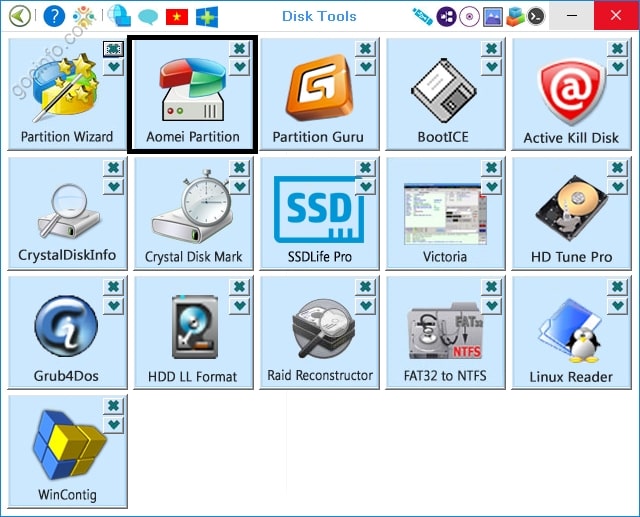
Trong giao diên AOMEI parition, bạn chọn vào ổ cứng mà vừa bị mất hết phân vùng do chuyển đổi nhầm từ GPT sang MBR.
Như của mình là ổ Disk 1, nó bị gộp lại chỉ còn một phân vùng Unallocated. => Bạn chọn tiếp Partition Recovery Wizard như hình.
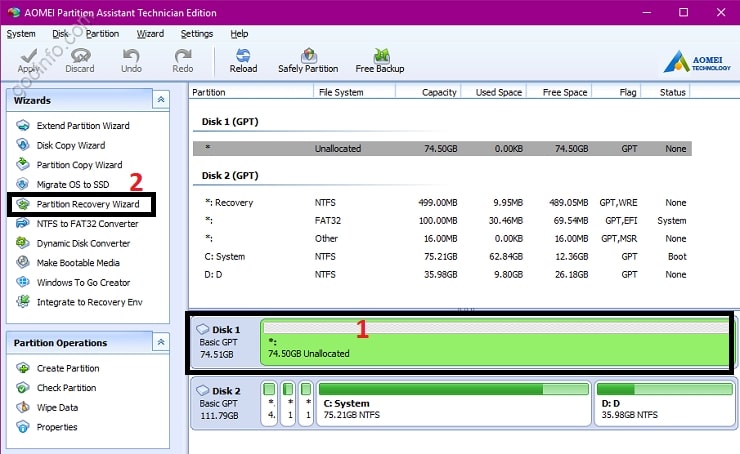
Uầy :)) Trong hộp thoại mới bạn chọn lại ổ cứng cần khôi phục phân vùng => chọn Next.
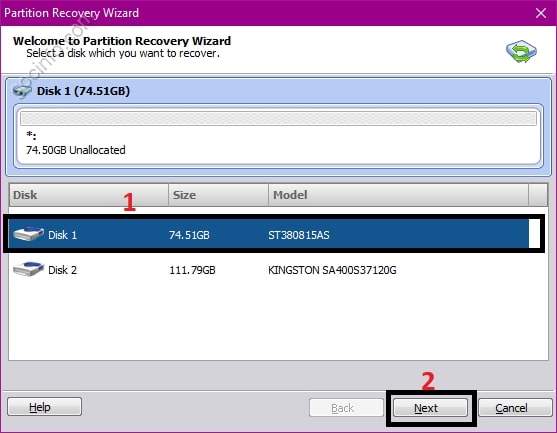
Ở đây sẽ có 2 tùy chọn:
- Fast search: tùy chọn này sẽ tìm kiếm nhanh những phân vùng ổ cứng bị mất hoặc đã bị xóa nhầm.
- Full search: tùy chọn này cũng như thế như sẽ tìm kiếm sâu hơn, tốn thời gian hơn.
Trường hợp mình vừa mới chuyển đổi nhầm từ GPT sang MBR nên bị mất hết phân vùng. Và mình không thao tác gì với ổ cứng. Nên mình chọn Fast search. Trường hợp bạn dùng Fast search mà không tìm thấy được phân vùng dữ liệu mình muốn để khôi phục. Bạn có thể chọn lại Full search.

Rất may, bạn có thể thấy toàn bộ phân vùng ổ cứng bị mất của mình đã được AOMEI partition tìm thấy đúng với tên và dữ liệu ban đầu như hình dưới. Bạn có thể tích vào phân vùng muốn xem và chọn “Explore files in this selected partition” để xem trước dữ liệu được khôi phục.
Ở đây mình chọn hết phân vùng => chọn Proceed để khôi phục toàn bộ phân vùng ổ cứng đã mất.

Tùy theo tình trạng ổ cứng cũng như dung lượng các phân vùng bị mất mà thời gian khôi phục có thể nhanh hoặc chậm. Bạn sẽ thấy thông báo khi phân mềm khôi phục phân vùng ổ cứng thành công.

Quay lại giao diện chính AOMEI partition, bạn sẽ thấy nhưng phân vùng ban đầu của mình đã được khôi phục.

Tất cả dữ liệu trong ổ cứng đó vẫn sử dụng được bình thường. Do ngay khi vừa convert nhầm từ GPT sang MBR bị mất phân vùng. Mình đã không thao tác gì đến ổ cứng nhé.
Khôi phục phân vùng ổ cứng bị mất bằng Active Partition Recovery
Nếu phần mềm AOMEI bạn cũng không thể tìm lại được phân vùng bị mất thì hãy thử với phần mềm Active Partition Recovery này. Đây cũng là một công cụ khôi phục phân vùng ổ cứng mạnh mẽ trong DLC Boot.
Mở DLC Menu trong Mini Windows chọn Data Recovery => chọn tiếp Partition recovery để mở phần mềm này.
Nó cũng có 2 chế độ tìm kiếm là QuickScan và SuperScan. Bạn có thể thử với QuickScan để tiết kiệm thời gian. Hãy chọn ổ cứng mà bạn bị mất phân vùng => chọn QuickScan. Khi không tìm thấy phân vùng mong muốn hãy chọn SuperScan.

Sau khi phần mềm quét xong. Nó sẽ hiện thị các phân vùng mà nó tìm thấy và có thể khôi phục được. Bạn chọn vào từng phân vùng phía khung bên trái => chọn Recover.
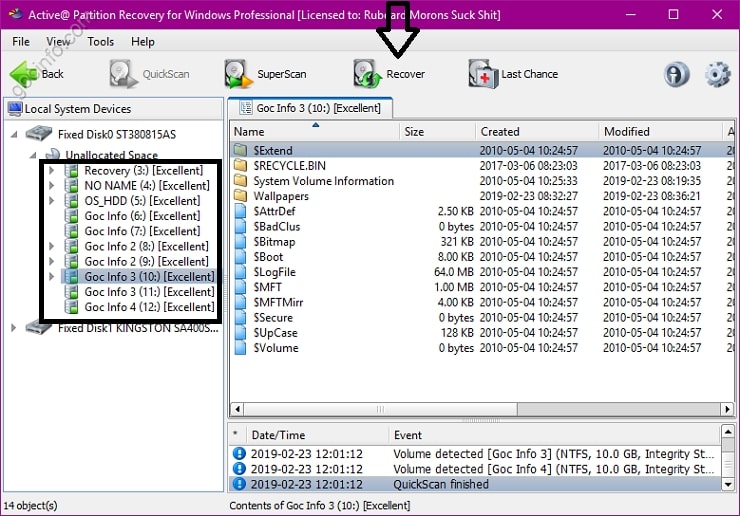
Khuyến khích bạn chọn từng phân vùng từ đầu (từ trên danh sách xuống) và khôi phục lần lượt từng cái một.
Tiếp theo, vì mình sẽ khôi phục phân vùng lại đúng vị trí của nó như trên ổ cứng ban đầu. Nên chọn tab “Recover Volume In-Place”. Tab “Copy all data to a new disk” chỉ dành cho ai có gắp thêm ổ cứng thôi. Chọn đặt ký tự cho phân vùng => tích chọn Automic => click Reover.

Khi khôi phục được một phân vùng bạn cần quay lại QuickScan lại. Cứ như thế lần lượt khôi phục từng phân vùng bị mất trên ổ cứng là thành công.
Nhìn chung thì Active Partition Recovery bạn phải thao tác thủ công khá phức tạp hơn so với phần mềm AOMEI Partition.
Lời kết:
Đây là 2 phần mềm mình hay dùng để khôi phục phân vùng ổ cứng bị mất do chuyển nhầm từ GPT sang MRB. Bạn cũng có thể áp dụng để tìm lại phân vùng bị format hay xóa nhầm.
Nếu bạn biết công cụ nào mạnh mẽ và hiệu quả hơn hãy để lại ý kiến của bạn ngay bên dưới nhé.
cho em hỏi ạ :Để phục hồi Windows cho ổ cứng định dạng chuẩn GPT sử dụng file ảnh có phần mở rộng nào?
Pingback: Khôi phục phân vùng ổ cứng? - HaiPhong.Blog